马上注册,结交更多好友,享用更多功能,让你轻松玩转社区。
您需要 登录 才可以下载或查看,没有账号?注册

x
本文章是以MAC系统来讲解的,WIN的操作起来可能有一点不相同,但区别不大。自我介绍:wechat:Mickey_dreamer博主是一位热爱摄影的姑娘,平时也很喜欢看各种教程,自觉摄影后期、排版,每次看到好的知识,都会觉得好感谢分享的博主,所以,我也想和那些博主一样常常分享一些好的东西给大家,进步,下面进入正题,这次主要是分享一些平时使用的小排版小技巧给大家,自己也不是什么高手,初衷只是想分享,和大家共同进步,这些技巧其实都是很简单的东西,相信大家看了之后,也都一定可以学会,如果有不对的地方,或者有更简单的方法,请各位大礼友善指出。也欢迎更多小伙伴分享自己的排版小技巧。使用什么软件进行排版?photoshop CC今天要教大家的是PS排版,其他类似的软件就不多介绍了,PS它本身就有很多版本,宝宝们也可以下载别的版本,不一定要和我一样,大部分的工具的使用方法都是一样的,只是版本不同。操作界面的说明
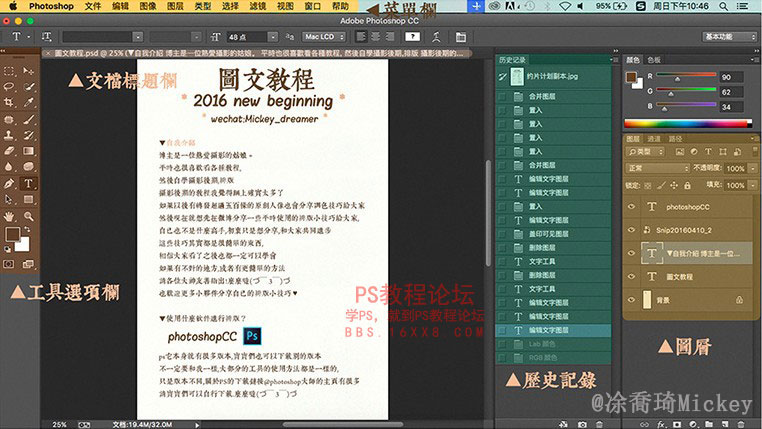
这是教程的制作界面,我用SNIP截图,PS制作之后导入,接下来我就教大家如何制作这张图,SNIP可以在APP STORE下载,WIN用户也可以百度搜索一下就有。
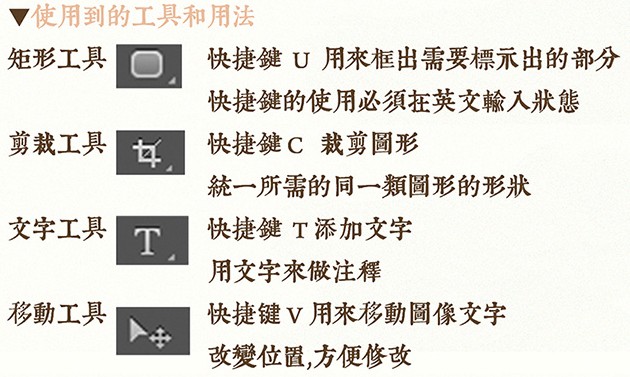
第一步:导入图片SNIP截屏导入PS,我每次都是直接把图片拉进PS,简单粗暴,还有一个办法是点击菜单栏里面的文件,然后点打开。
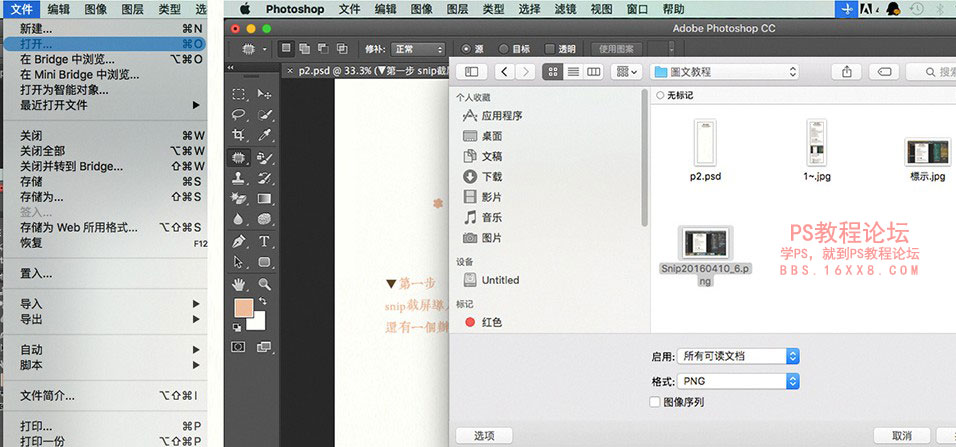
之后 选择你放目标文件的文件夹,再点击右下角的那个打开的按钮。第二步:剪裁把截屏的时候不必要的部分裁剪掉。
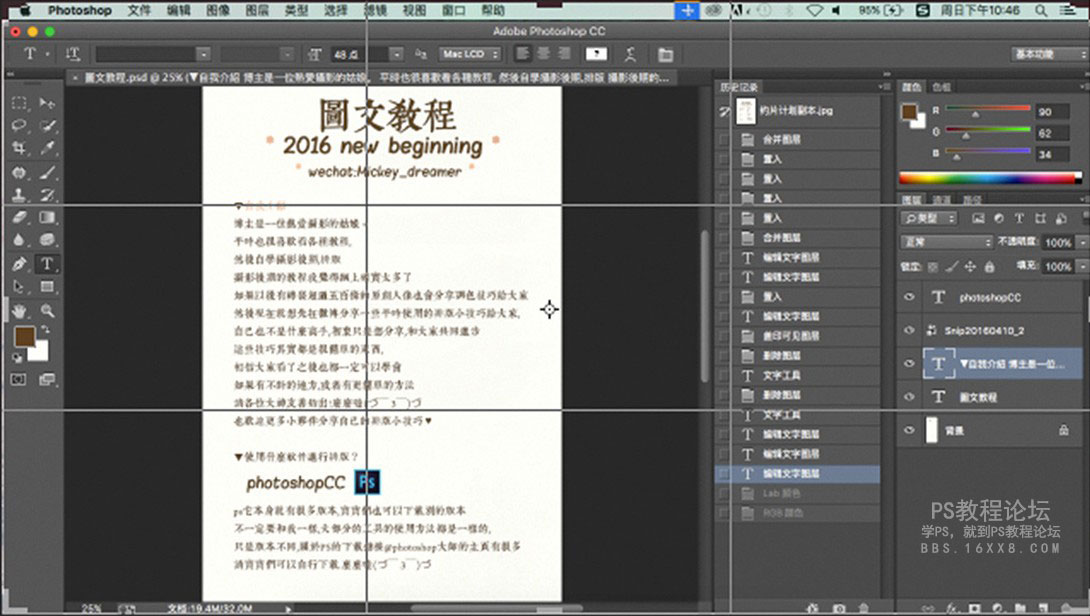
如果截屏的时候就做到了没有多余的部分那更好,就可以省略这一步。第三步:框国用矩形工具框出要标示出的部分,然后修改该图层的不透明度即可。
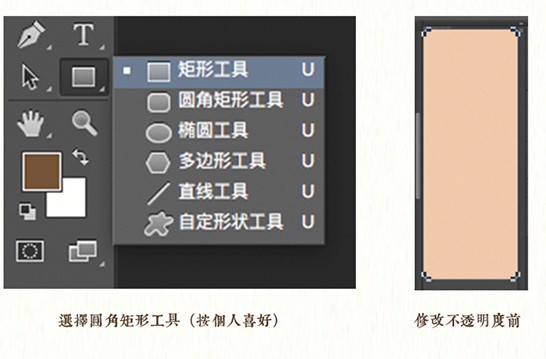
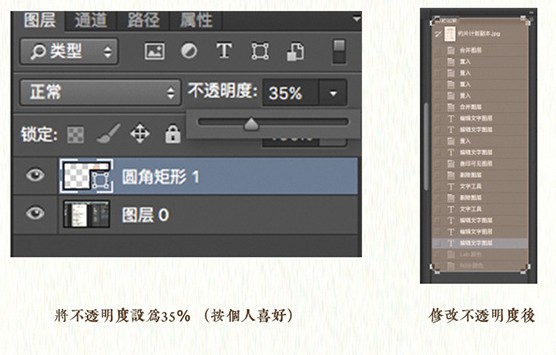
同理:如何画出强调文字首先在你想要强调的文字上使用矩形工具将它框出来,然后调整一下这个框框的颜色,之后在图层面板里面选中它,将透明度改到合适的程度就可以了。
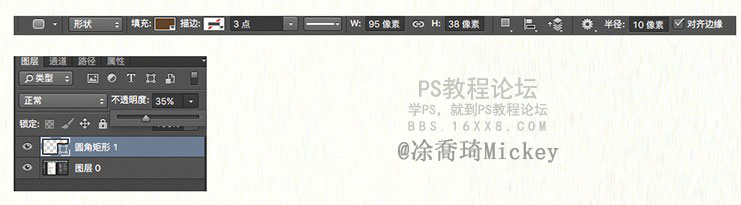
第四步:添加文字添加字体是非常简单的,横排竖排任你选,如果想要移动文字点移动工具栏就好了。
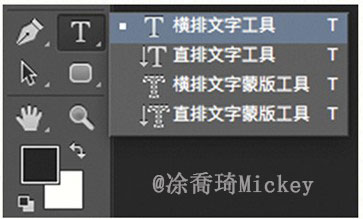
如何设置字体大小、颜色?
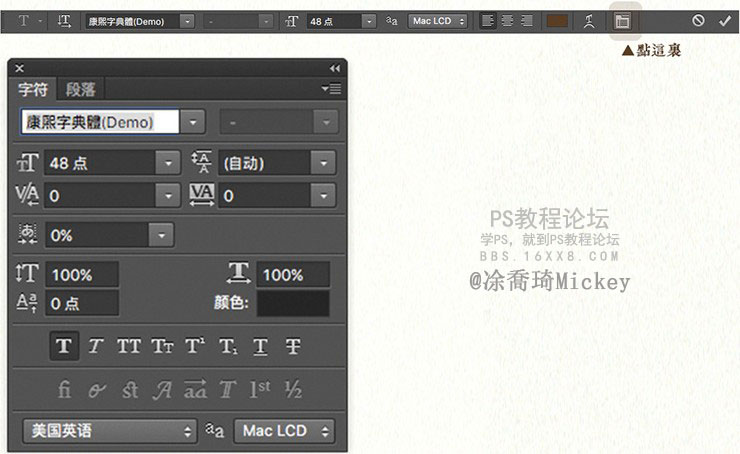
然后就可以设置你喜欢的字体和颜色了,如果嫌字体太少可以去网上下载。第五步保存图片
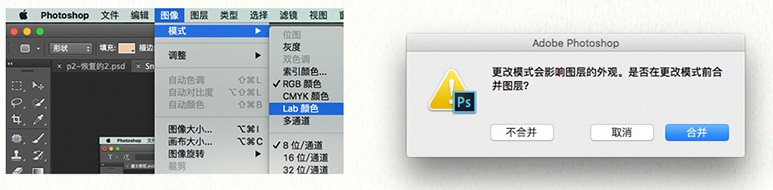
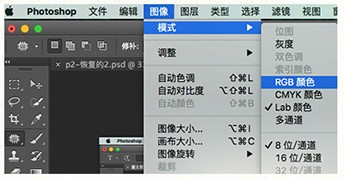
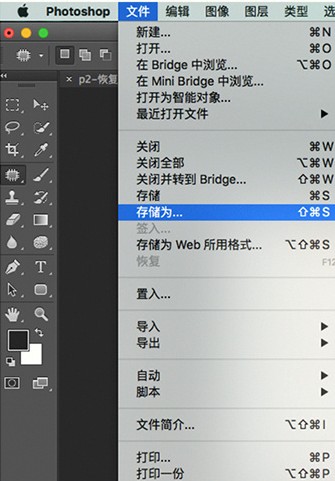
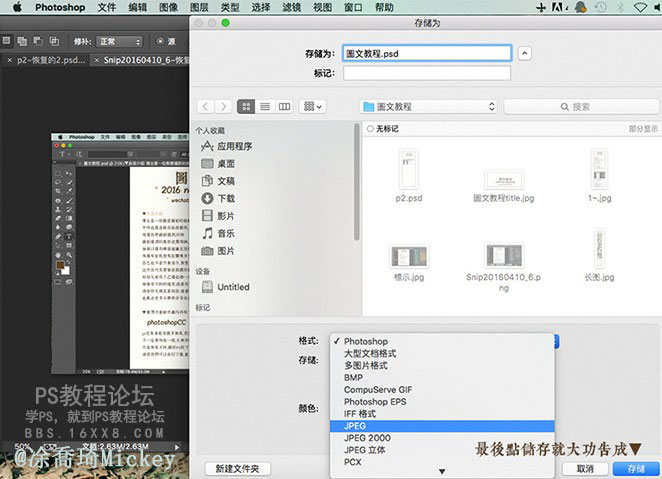
在编辑里点击模式转为LAB颜色,合并所有的图层,然后在转成RGB模式即可保存,如果还是PSD格式也没关系,将格式改为JPG即可,以上操作均可以看图,很简单的,是不是?照顾初学者所以写的比较细,如果还有不懂的可以留言和我说。再次附上完成图
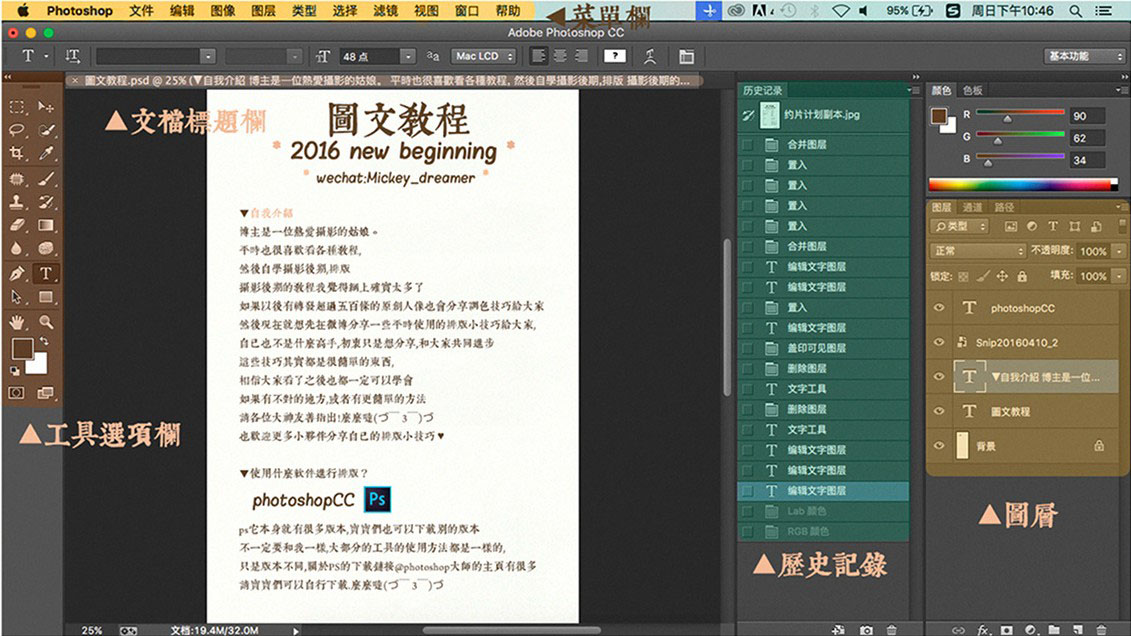
如果用PS进行拼图?PS拼图的最大优点是会保留图片的清晰度,也可以自己设计,可以自由发挥自己的创意,没有局限性,接下来就教大家如何拼图。简单的无缝拼图我的习惯是直接打开一张图片,直接把图拖到PS里面。
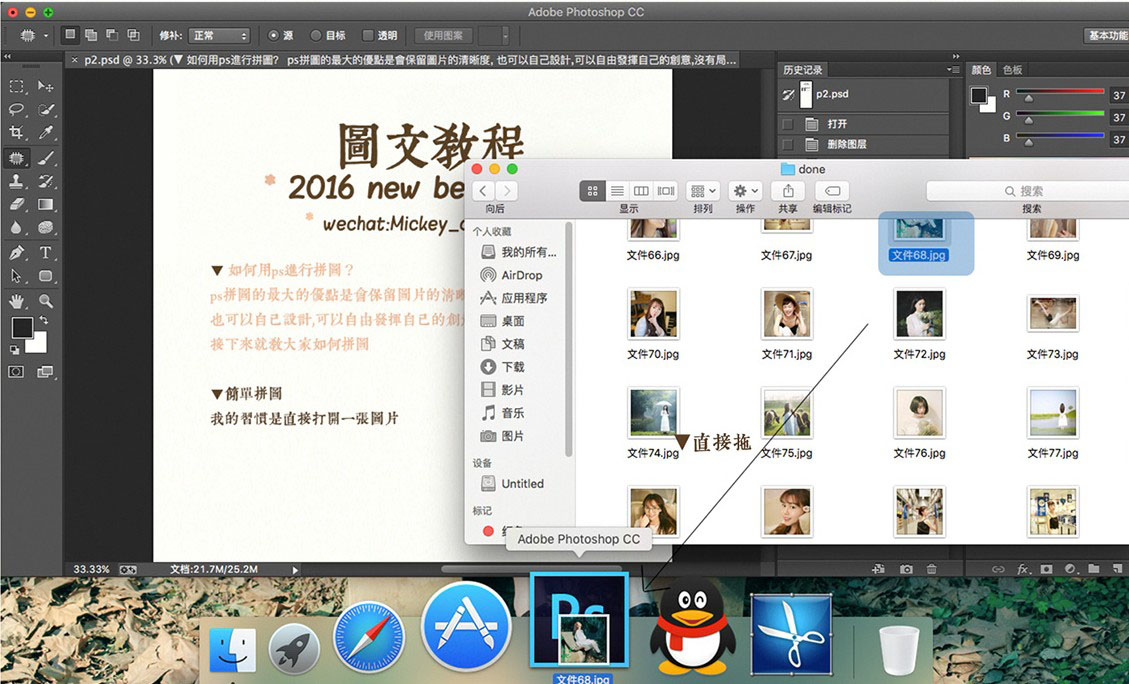
然后就再直接拖一张图进去,注意这里不是像刚才那样用PS打开,而是直接拖进图里面。
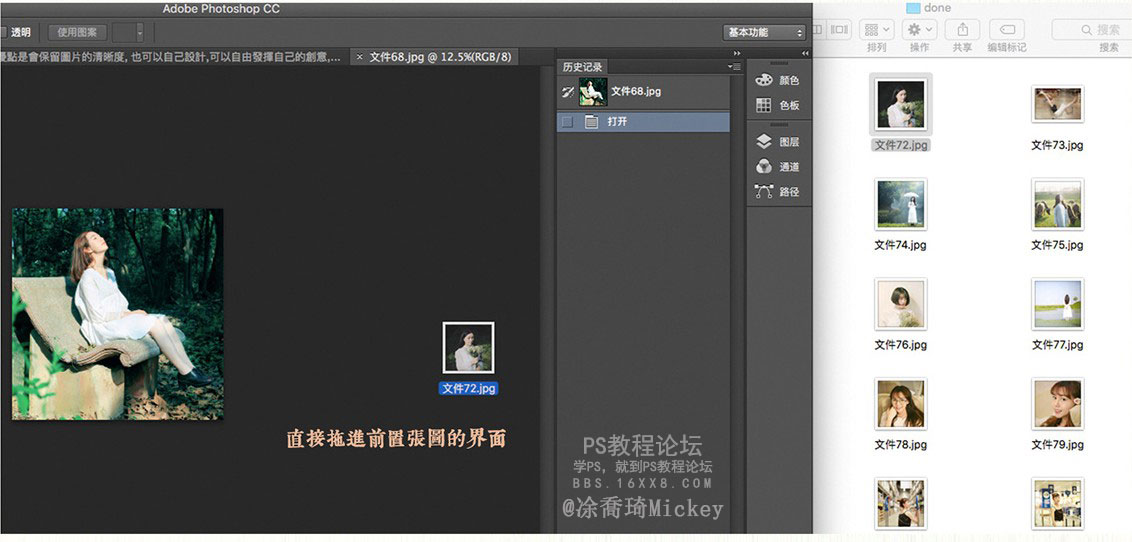
然后就出现这样的叠加现象,不要慌,千万不要双击,对刘两们边。

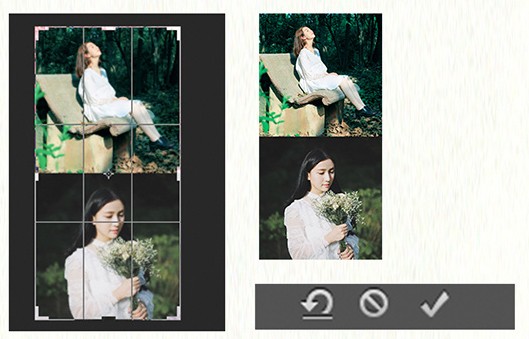
然后等等比例的放大缩小,按住SHIFT键然后双击置入。再用移动工具移动把这张图移动到第一张图下面,记得要对齐,再用裁剪工具往下拖,点击右上角的勾勾就大功告成了。在这里要说的是,图片拼之前,要先改成一样的尺寸,再拼在一起,因为这样看起来更整齐一些,最好拼之前就想好怎么拼,这样拼图会更加高效也不容易出错。像这两张图尺寸一样,所以第二张图就进去的时候根本不用修改尺寸,有条理的去做,会事半功倍哦。简单的有缝隙拼图学会了前面的无缝拼图之后,有缝隙拼图也变得很简单了。同理还是打开一张图片,再拖入一张图片,两张图有一定缝隙之后

就会出现留白,还是用剪裁工具往外拖,拖多一点,没关系,反正等下可以裁剪的,拖少了又要裁剪很多次,如果所拼的图片数量多了之后,就要按住“command”键点击右下方图层面板的两个图层(WIN是用CTRL键。)
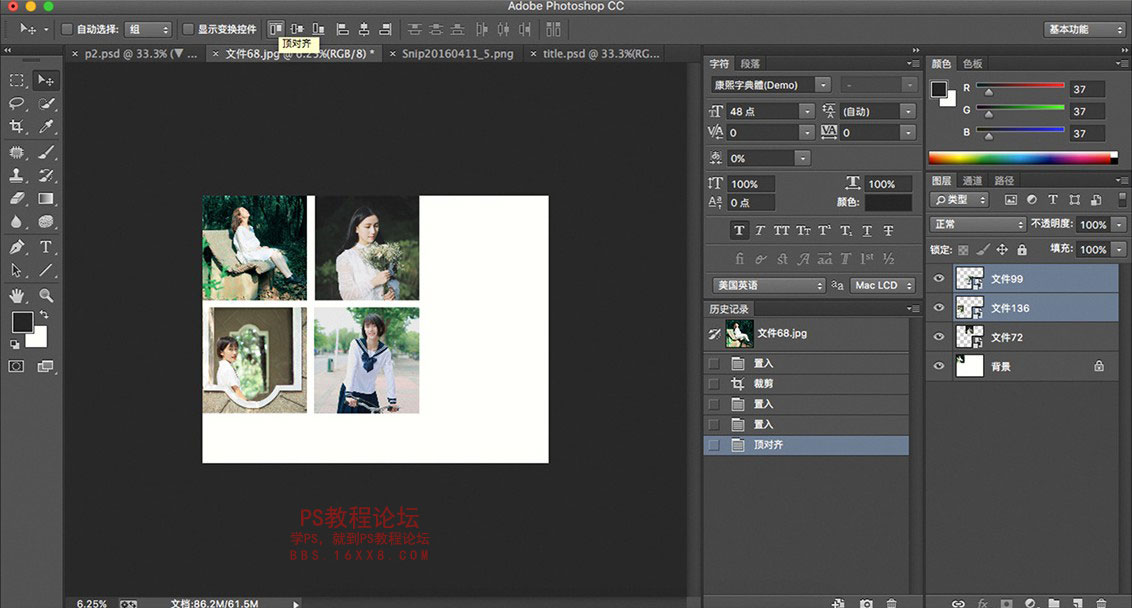
再点击顶部的工具属性栏的对齐即可,也有其他的对齐标准,根据你摆放的图的位置来对齐。附上完成率图一张:

简单抠图:针对背景和主体有非常明显的色彩和明度的区别,通常魔棒和套索工具结合使用,优点是效果高,缺点是不适合复杂的背景对象抠图。第一步:复制图层打开一个背景简单的图像之后,按command+J复制一个图层(WIN:CTRL+J)
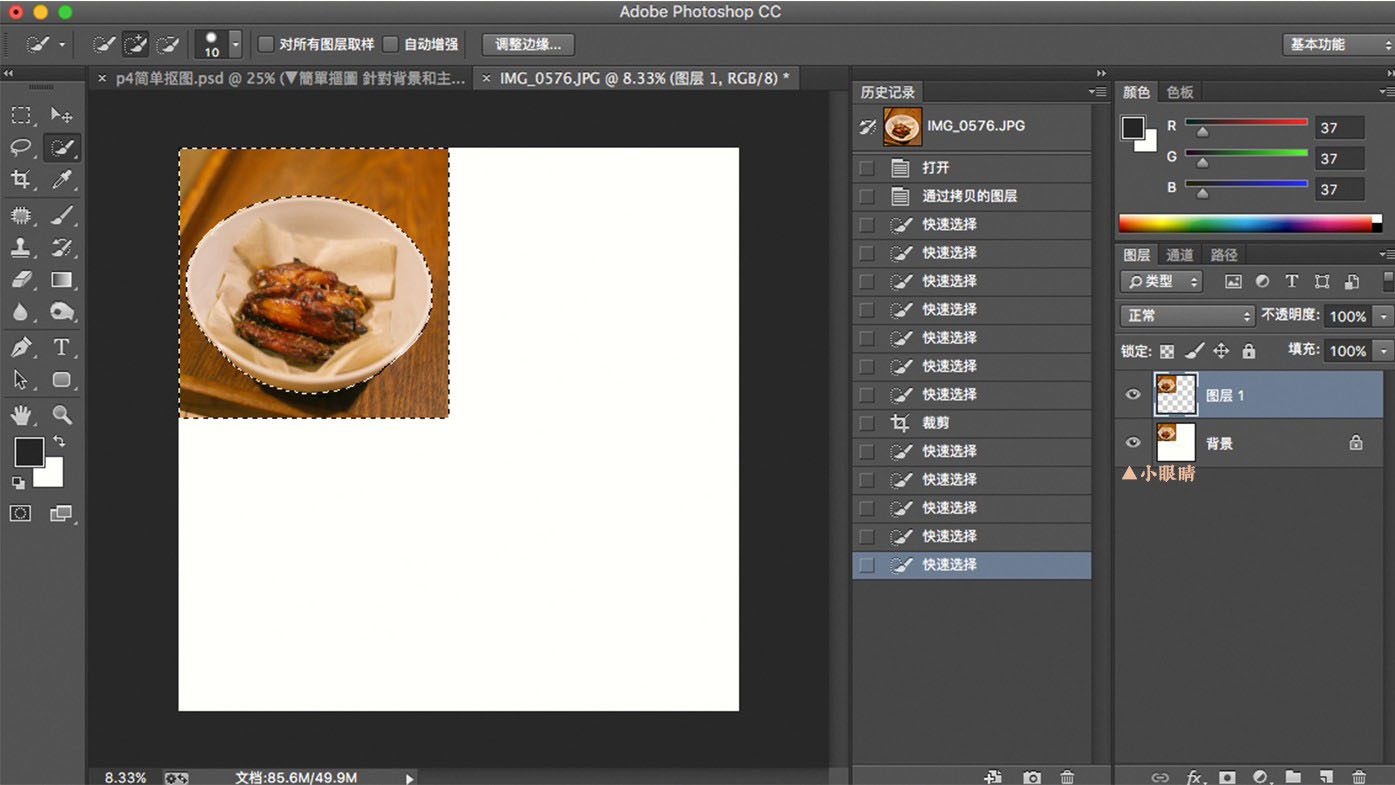
这样做的好处是可以方便修改,图层左边的那个小眼睛非常好用,点一下就恢复你在所对应图层做的修改之前的样子,再点一下就又还原成你做了修改之后的样式。非常生动形象的显示出了每一步操作做之前和做之后的样子。第二步:抠出背景,反选。在这里有一个心得想告诉大家,如果背景比主体简单,那么直接用魔棒工具抠出,再按“command+shift+i”反选就好了,如果有多余的地方就按住ALT键在用鼠标把多余的部分点掉就行了。(WIN系统是CTRL+SHIFT+I,总之大家记住:WIN里面的CTRL就是MAC的command键,下面就不再重复了)第三步:移动。移动你需要的主体到人合适的位置即可,当素材的话可以保存成素材下次再用。
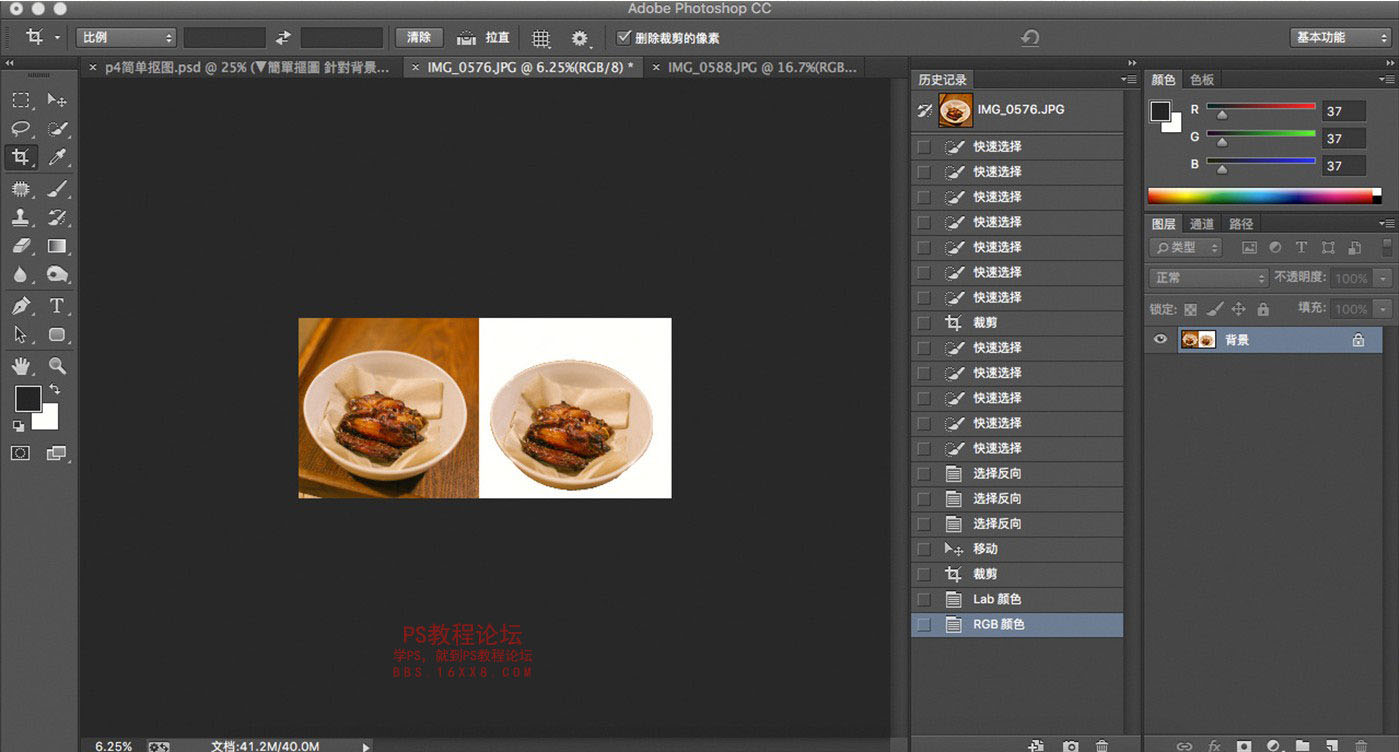
这里只告诉大家最简单的方法,优点是快速简单,缺点是边缘会有残缺或者多余的东西,适用于初学者,如果想知道更精准的抠图方法,可以到这里学习:
http://www.16xx8.com/photoshop/koutujiaocheng/
看到好的排版怎么借鉴?如何使画面变得更干净简单?这个方法类似于剪贴画,把自己喜欢的贴图和搭配粘贴于自己的文案上,可以借鉴很多好的图文的排版,但是不要完全抄袭,还是要有自己的想法和风格,学会了这个技能会让图文的编辑变得事半功倍,这个技能就是我们的内容识别工具,首先,先打开一个我喜欢的排版。
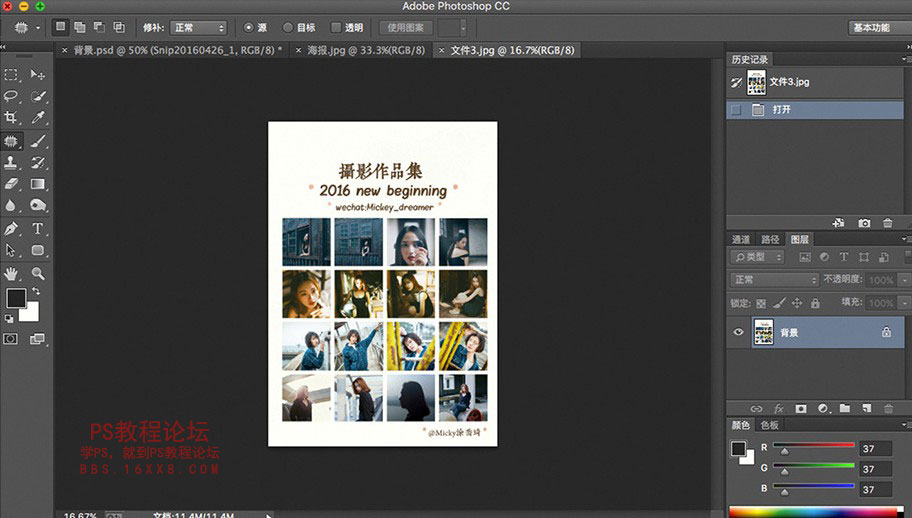
然后这里已经注明了摄影师的微信和微博名,我想把它全部改变成自己的怎么办?(可以参照拼图里说的方法做,方法类似)图片的话可以先全部剪裁成正方形,置入之后按住SHIFT键调整为相同大小,然后一个一个覆盖在原始图片上即可。最后用移动工具选择要对齐的图片,对齐即可。然后多余的文字就可以用内容识别工具。
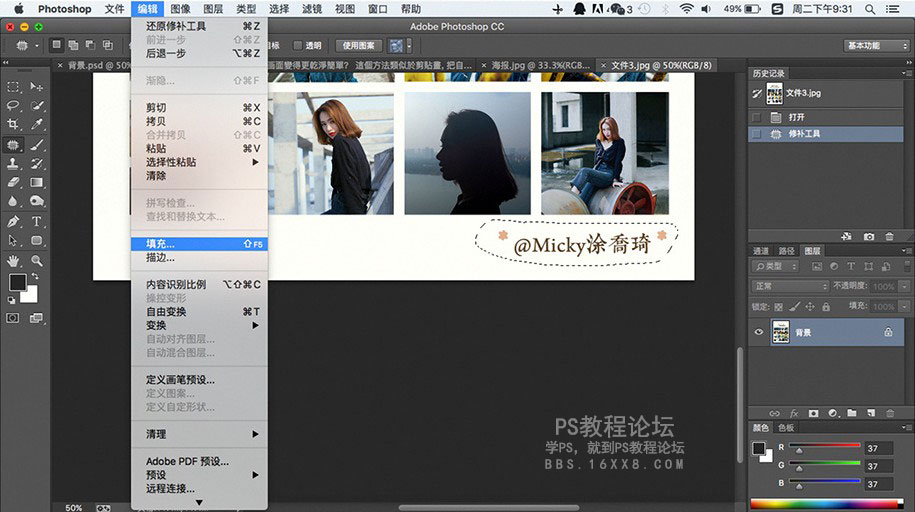
如图,打开编辑,然后一直往下点填充。
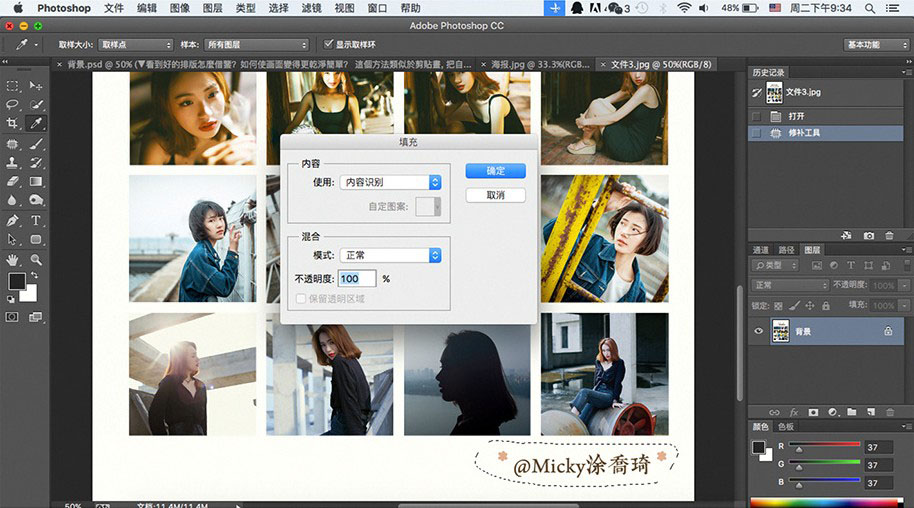
这里会有一点小的问题,一次可能并不能完全去掉,所以要多去几次。
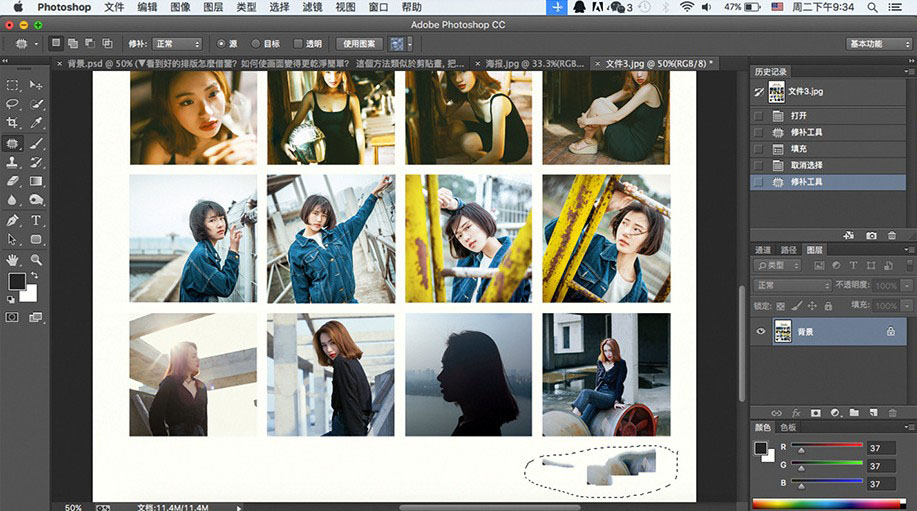
最后就大功告成了。
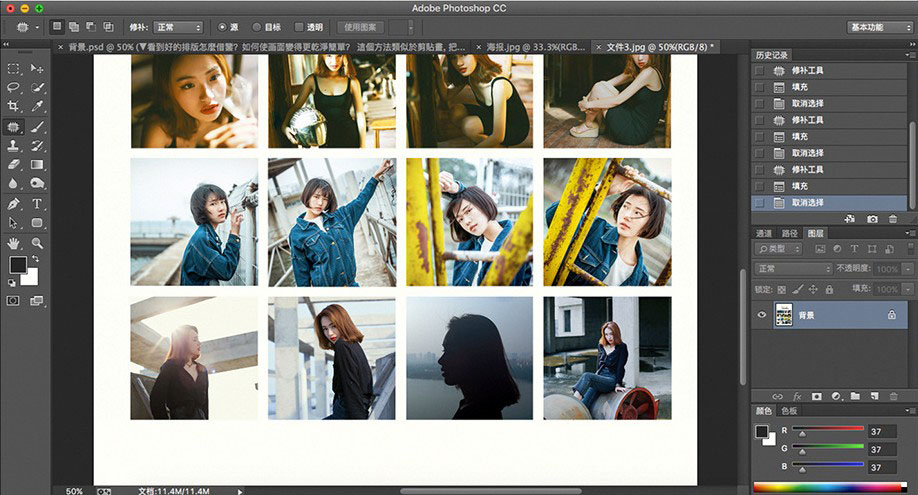
如果有排版的PSD,刚可以不用这么麻烦。这里讲的是没有PSD的情况下如何模拟自己喜欢的模板。最后附上成品图一张。
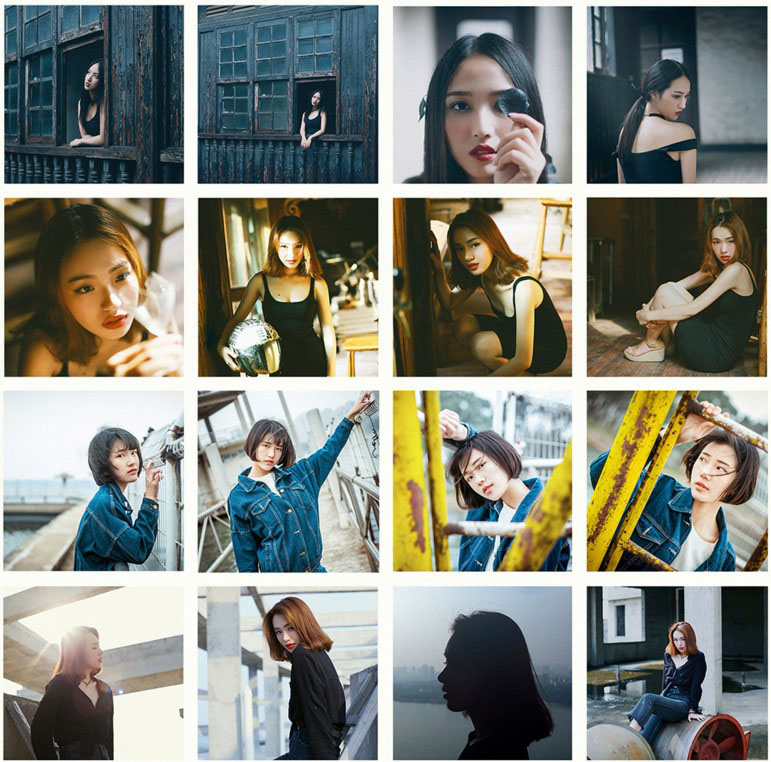
如何使用PSD?PSD是一个很好的文件格式,它可以储存每个图层的操作,并且很方便的可以复制到别的图片上,就像美图秀秀里面那些模板一样好用,这里就用日系字体为例。
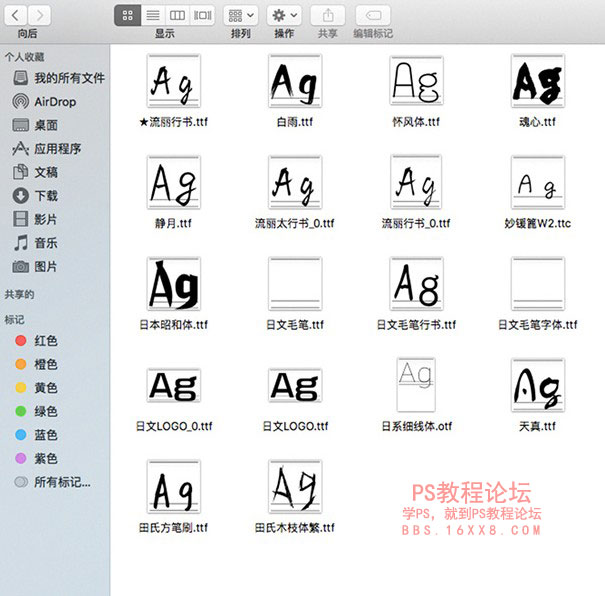
双击字体,然后点击安装即可。
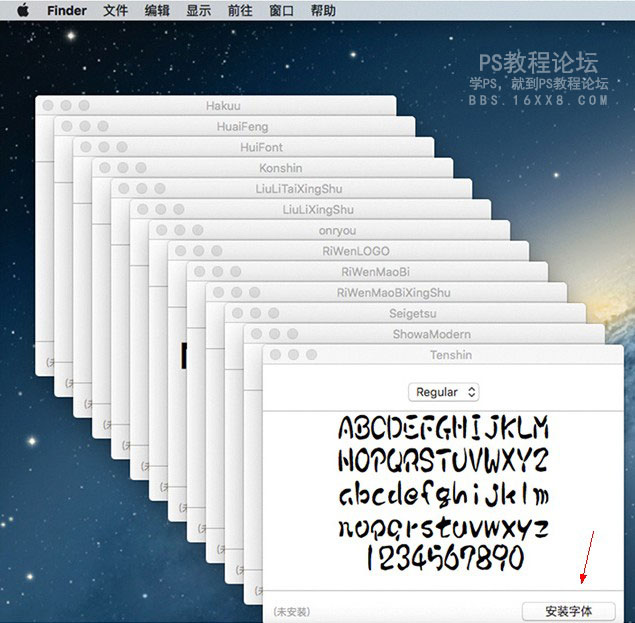
之后打开一个你喜欢的日系排版PSD,和一张你喜欢的图片。
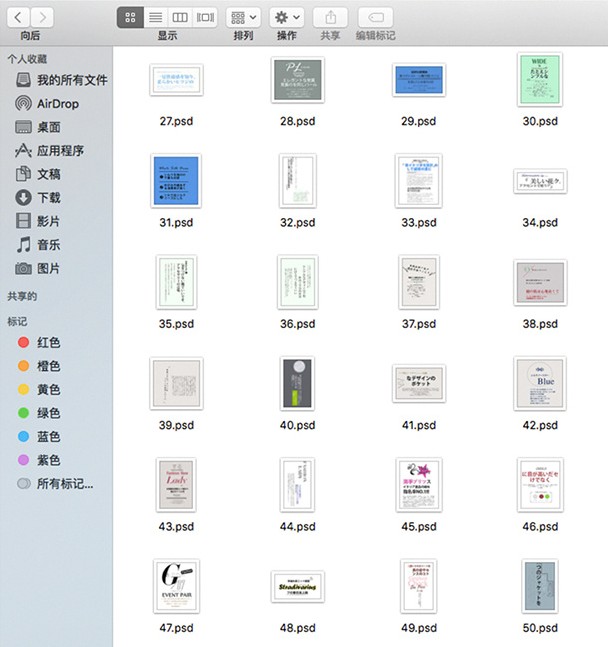
将你要复制的文字排版直接拖入对应的图片当中。
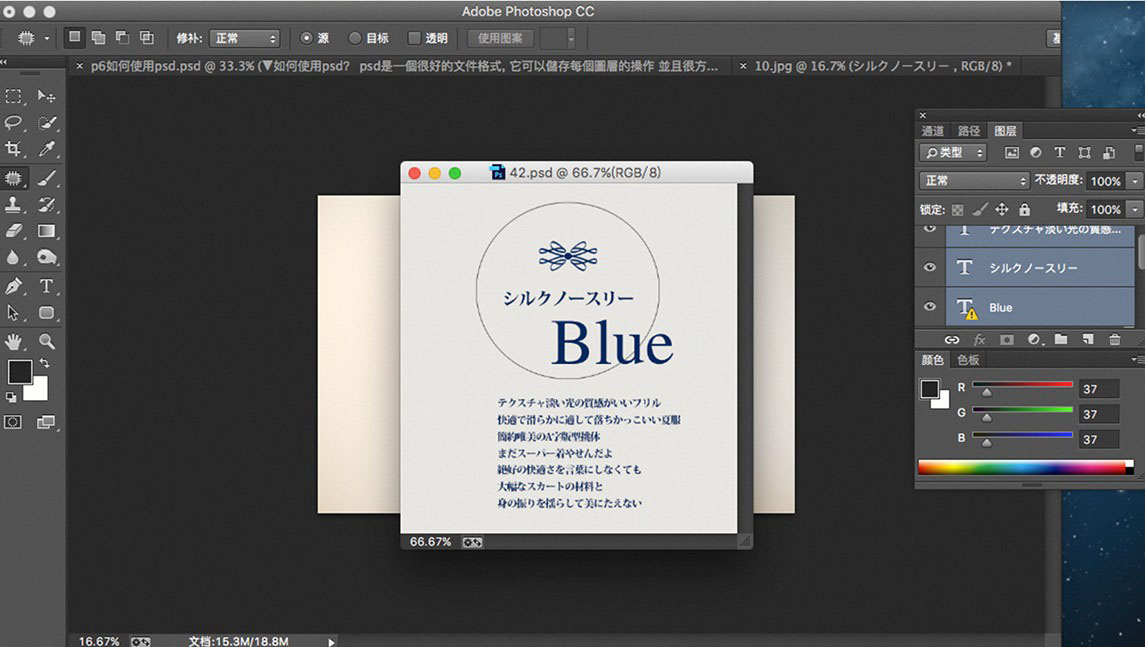
然后合并图层保存即可。
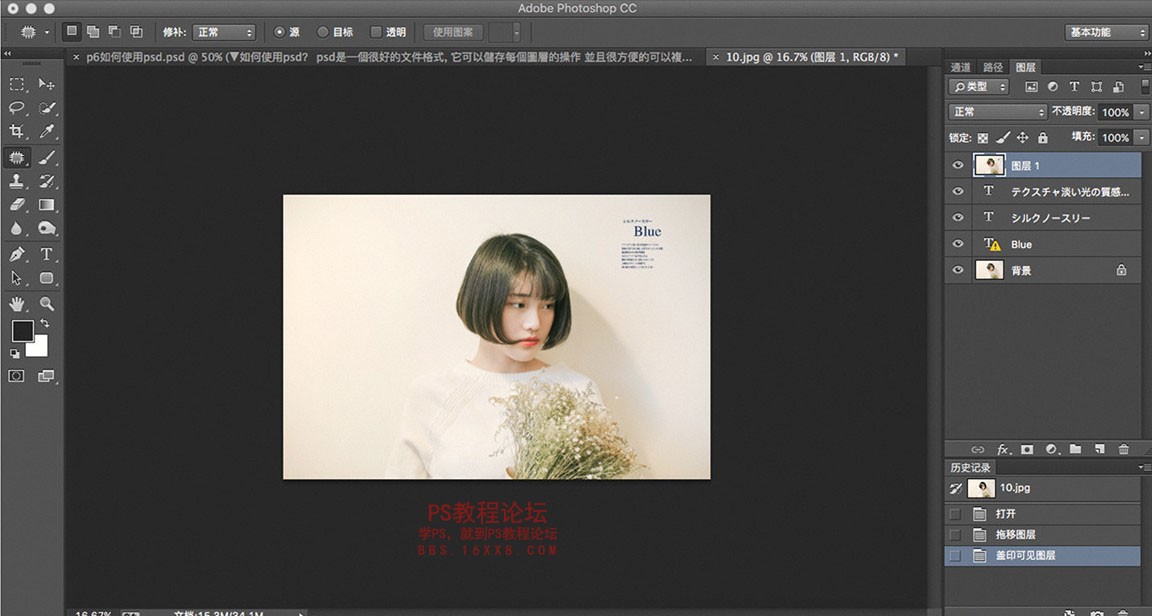
附上完成图一张。

补充说明:如果PSD遇到下图这种情况,是因为电脑里没有对应的字体,自己去网上下载相应字体即可解决。

作者:凃喬琦Mickey 出处:www.16xx8.com |